Agar menonjol dari keramaian, Gmail memungkinkan Anda menyesuaikan tema yang dapat Anda gunakan mode gelap , dan Anda bahkan dapat mengubah Gmail nama. Dalam bacaan ini, kami akan membahas cara mengubah nama Gmail Anda saat mengirim email. Selain itu, Anda dapat mempelajari caranya pratinjau email sebelum dikirim mereka.

Daftar isi
Nama Gmail yang terkait dengan akun email Anda ditampilkan kepada penerima setiap kali Anda mengirim email. Katakanlah Anda ingin mengubah nama tampilan akun Gmail Anda, namun, penting untuk mengetahui bahwa nama tampilan ditautkan ke alamat email Anda bukan milik Anda nama belakang .
Alamat email Anda dikenal sebagai nama pengguna Anda. Nama pengguna Gmail, atau alamat email, unik dan tidak dapat diubah, tetapi tidak demikian halnya dengan nama tampilan Gmail. Nama tampilan adalah nama yang bertindak sebagai pengenal setiap kali Anda menerima email, nama yang muncul di sebelah alamat email Anda (nama pengguna).
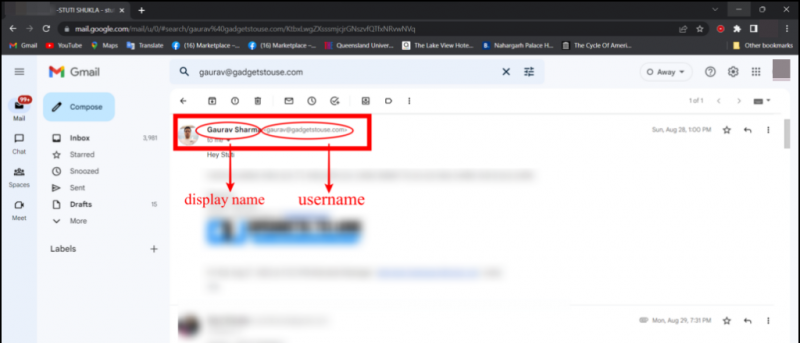
Cara Mengubah Nama Tampilan Gmail Anda
Sekarang kita tahu bahwa nama pengguna dan nama tampilan adalah dua hal yang berbeda, mari kita bahas bagaimana Anda dapat mengubah nama tampilan di akun Gmail Anda.
cara mengubah suara email di android
Mengubah Nama Gmail di PC
Saat menggunakan Gmail versi web di PC Anda, Anda dapat mengubah nama tampilan dengan cukup mudah dengan mengikuti langkah-langkah di bawah ini.
1 . Masuk ke akun Gmail menggunakan browser web di PC Anda.
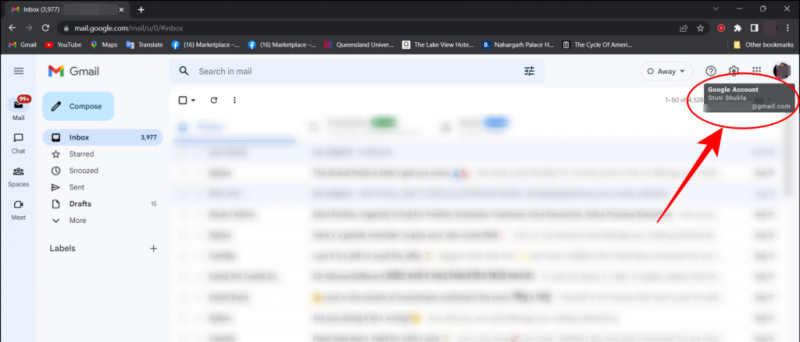
dua. Klik pada ikon pengaturan di pojok kanan atas.
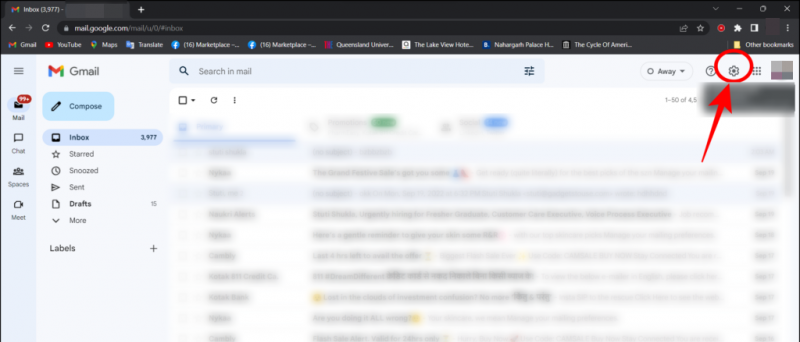
Empat. Dari sini, pindah ke Akun dan Impor tab.
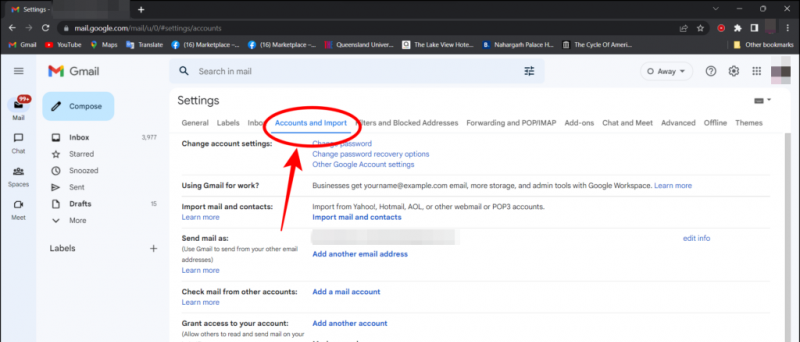
6 . Sekarang, Anda dapat memilih nama yang ditentukan di Akun Google atau ketik nama yang berbeda.
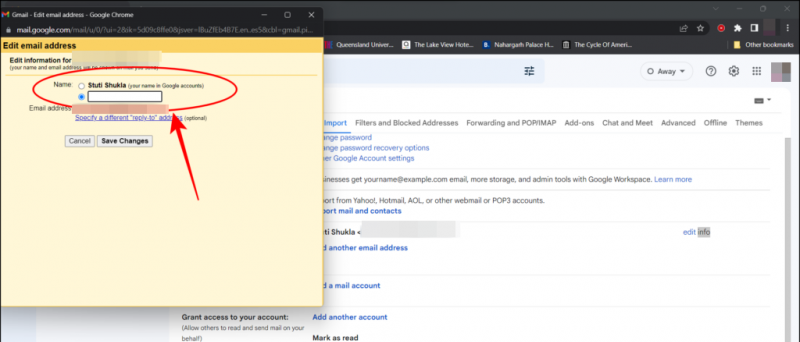
Mengubah Nama Gmail di Ponsel
Meskipun, tidak ada opsi langsung untuk mengubah nama tampilan Anda di aplikasi Gmail , namun, ada solusi untuk mengubah nama tampilan menggunakan browser ponsel Anda. Mari kita lihat caranya.
1. Buka browser di ponsel Anda dan ketuk tiga titik vertikal di sudut kanan atas halaman.
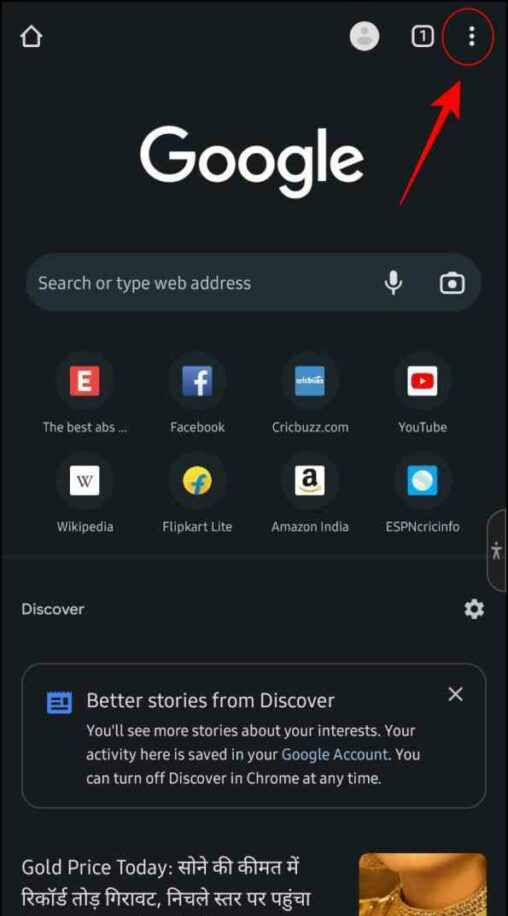
3. Dalam beberapa detik Anda akan disajikan dengan mode desktop halaman, sekarang cari Gmail , maka akan muncul seperti gambar di bawah ini. Sekarang, buka Tautan web Gmail .


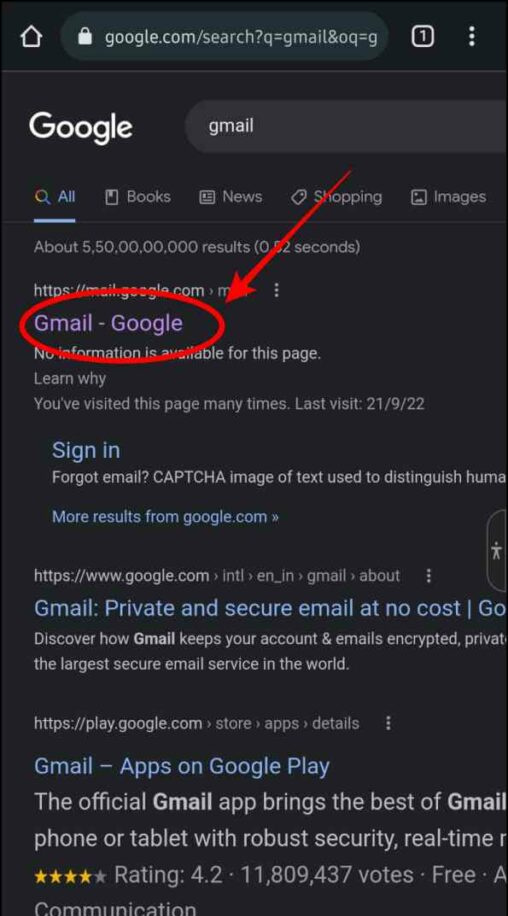
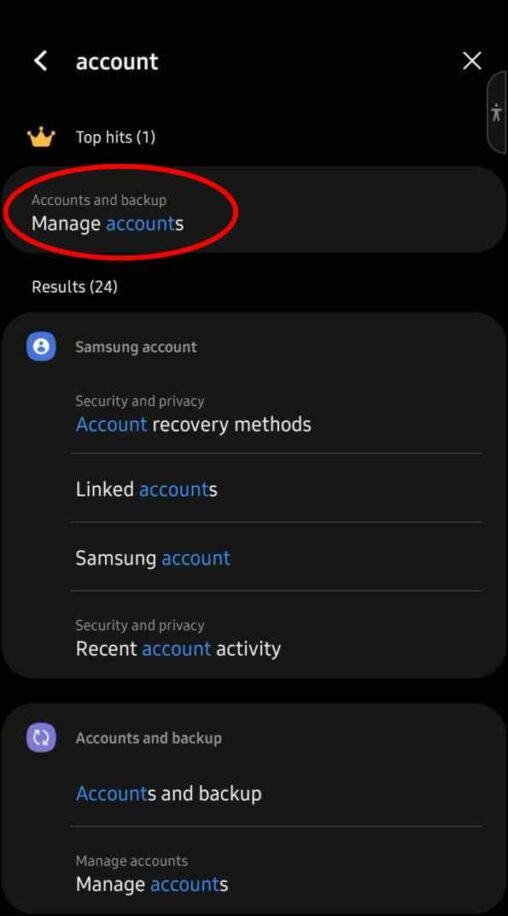
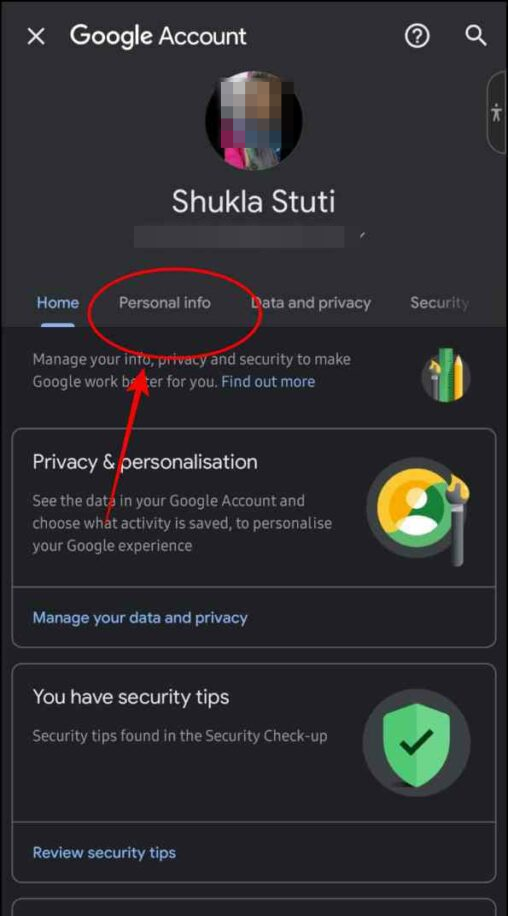
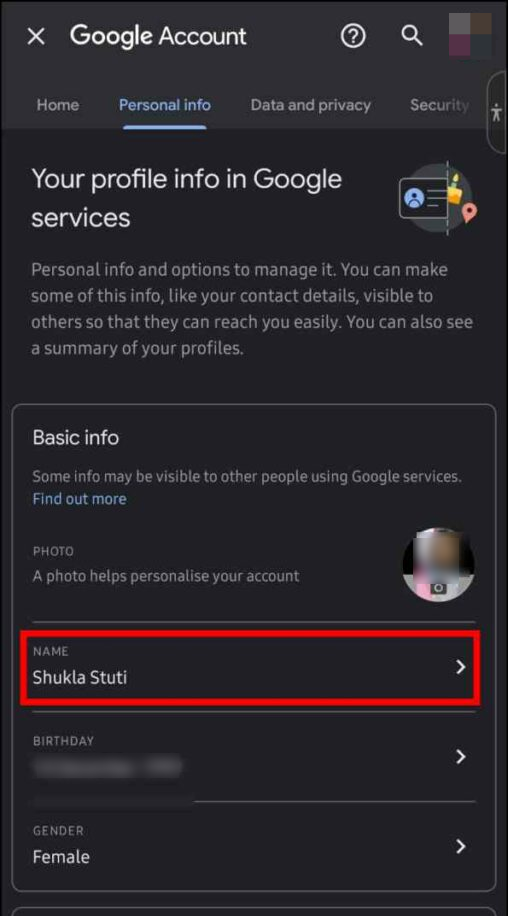 filter pemasaran, dan email spam
filter pemasaran, dan email spam
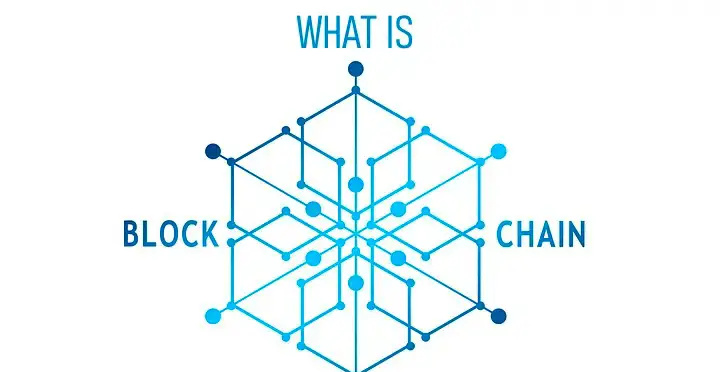


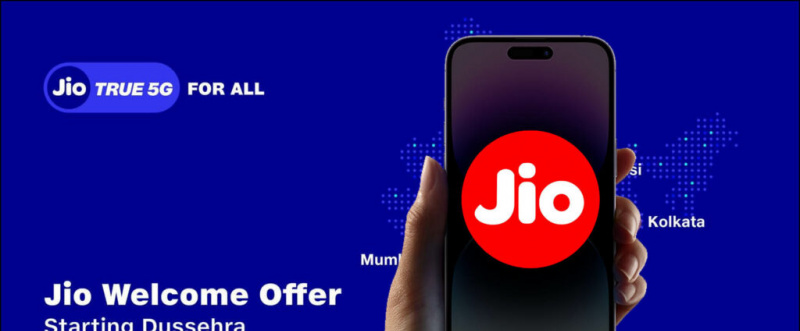
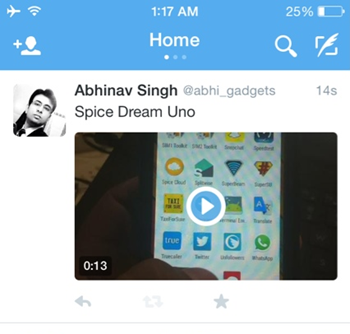


![Karbonn Titanium S5 dengan Layar 5 Inch, 1.2 GHz Quad-Core di Rs. 11.990 INR [Tersedia]](https://beepry.it/img/reviews/97/karbonn-titanium-s5-with-5-inch-display.png)